Ebben a Splashtop beszámolóban elemeztük a rendelkezésre álló legjobb távoli asztali szoftverek néhányát. A Splashtop távoli hozzáférési megoldásokat kínál mindenki számára, az üzleti informatikai vezetőktől a csapatok és a személyes felhasználók támogatása érdekében.
Ezenkívül a Splashtop lehetővé teszi a felhasználók számára, hogy számos eszközt csatlakoztassanak különböző operációs rendszerekkel. A Windows, a Mac, az Android, az iOS és még sok más támogatott, és minden verziót erős biztonsági szolgáltatások támogatnak. Végül, világszerte működő szerverinfrastruktúrája és megbízható hálózata azt jelenti, hogy magabiztos lehet a hosszú távú teljesítményében.
Splashtop: Tervek és árképzés
A Splashtop a különféle igényekkel rendelkező felhasználók számára tervek széles választékát kínálja. A kezdők számára a Splashtop Business Access bárhonnan lehetővé teszi a számítógépes hozzáférést. Az árak 60-tól 99 dollárig terjednek, felhasználónként és évente. Időközben a Splashtop Remote Support évi 299 dollárból indul 25 számítógépnél. Alapvetően lehetővé teszi egy meghatározott számú Mac és Windows számítógép felügyelet nélküli távoli elérését korlátlan számú engedéllyel rendelkező szakember számára.
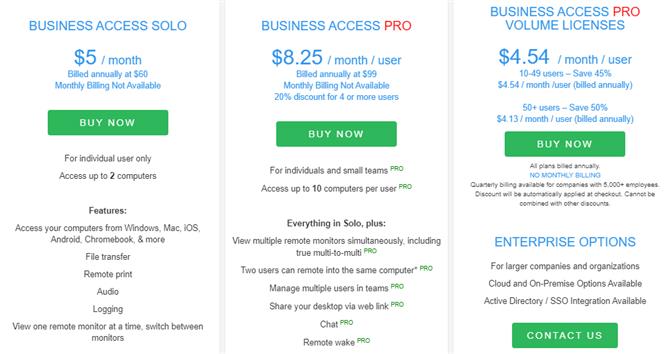
Számos speciális Splashtop terv érhető el. (Kép jóváírása: Splashtop)
A Splashtop SOS-t egy engedélyezett számú szakember igény szerinti támogatására tervezték. Ez évente technikánként 199 dollárnál kezdődik, és a drágább tervek között szerepel a felügyelet nélküli távoli számítógép-hozzáférés is. Végül: a Splashtop Education évente 29,99 dollárt fizet tanárnként, és magában foglalja az oktatási környezethez tervezett képernyőmegosztó eszközöket. Minden tervhez hétnapos ingyenes próbaverzió tartozik.
Splashtop: Jellemzők és segédprogramok
A Splashtop célzott távoli elérési megoldásokat kínál, amelyek a saját sajátosságaikkal rendelkeznek. Van azonban néhány globális jellemző, amelyeket érdemes megemlíteni. Ezek közé tartozik egy egyszerű felület és a távoli hozzáférés lehetősége az ügyfél számítógépéhez anélkül, hogy bármilyen szoftvert kellene telepíteniük.
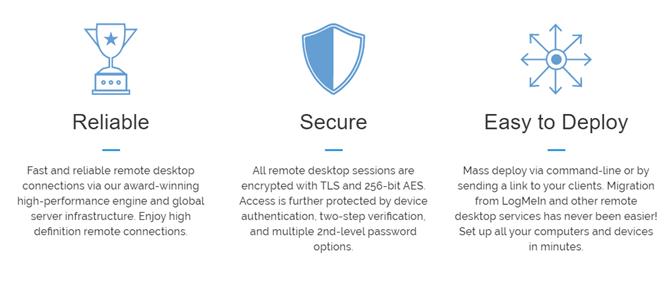
A Splashtop funkciók széles skáláját támogatja. (Kép jóváírása: Splashtop)
Ugyanakkor a Splashtop lehetővé teszi a felügyelet nélküli számítógépek elérését és kezelését bármilyen eszközről, intuitív alkalmazásával. Csatlakoztathat számos felügyelet nélküli számítógépet, hogy mindig hozzáférjen a fontos információkhoz.
A Splashtop kiegészítő funkciókkal is rendelkezik, amelyek az Ön által használt tervtől függően változnak. Például az összes előfizetéshez fájlátviteli eszközök tartoznak. A munkamenet rögzítése adott esetben rendelkezésre áll, és a támogatási csomagok beépített csevegőmodult tartalmaznak.
Splashtop: Beállítás
Az új felhasználók hét napig kipróbálhatják a Splashtop szoftverét anélkül, hogy megadnák a fizetési információkat. Az induláshoz új fiók regisztrálása, néhány személyes adat megadása és a szükséges alkalmazások telepítése a tervezett eszközökre.
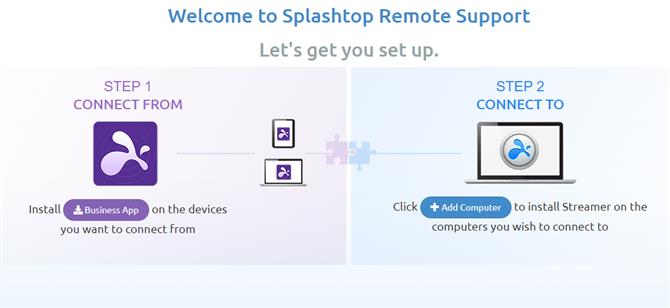
A Splashtop beállítási folyamata szép és egyszerű. (Kép jóváírása: Splashtop)
Miután létrehozta a fiókját, végigvezeti egy egyszerű beállítási folyamaton, amely a használt tervtől függően változhat. Megpróbáltuk kipróbálni a Remote Support tervet, amely a Splashtop alkalmazás telepítését jelentette az eszközre, amelyből csatlakozni akartunk. Ezután szalagos csomagot kellett letölteni azokra az eszközökre, amelyeket elérni akartunk. Ez megtörtént, az eszközök egyetlen gombnyomással csatlakoztathatók.
Splashtop: Interfész és teljesítmény
A Splashtop tesztelését úgy végeztük, hogy egy Android okostelefonról csatlakozott egy Windows számítógéphez. Összességében a felhasználói felület egyszerű és intuitív, de ne várjon semmiféle divatos funkciót. Távolról képernyőn megoszthatja és elérheti a különböző eszközöket, és mind az asztali, mind az okostelefon alkalmazások vonzóak és jól működnek. Fontos megjegyezni, hogy a pontos felhasználói felület a használt előfizetéstől függ. A különféle eszközök a várakozásnak megfelelően kissé eltérő interfészeket is használnak.
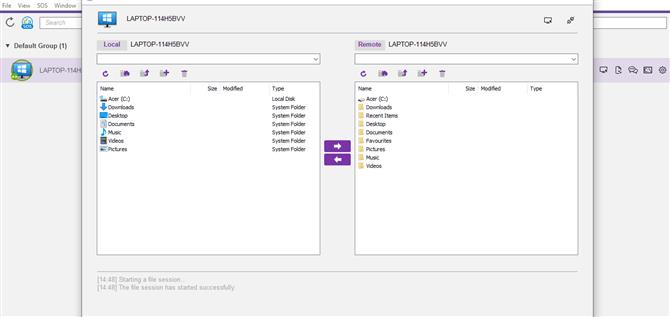
A Splashtop felhasználói felülete egyszerű és rendben van. (Kép jóváírása: Splashtop)
Összességében a Splashtop jól teljesít. Kipróbáltuk körülbelül 50 Mbps internetkapcsolattal, és általában a szoftver gyors és érzékeny volt. Időnként volt egy kis (kevesebb mint egy másodperc) késés a képernyőmegosztási funkciókkal, de az egérkövetés és a kattintások szinte azonnal regisztráltak. A fájlátviteli szolgáltatás is gyors és hatékony.
Splashtop: Biztonság
A Splashtop szoftverét számos hatékony biztonsági integráció támogatja. Például felhőszolgáltatásait az Amazon Web Services, a tűzfalak, a titkosítás, a DDoS védelem és egyebek által biztosított platformon tárolják. Hasonlóképpen, a behatolás észlelésére és a védekezésre szolgáló mechanizmusok is működnek, hogy extra védelmet biztosítsanak.
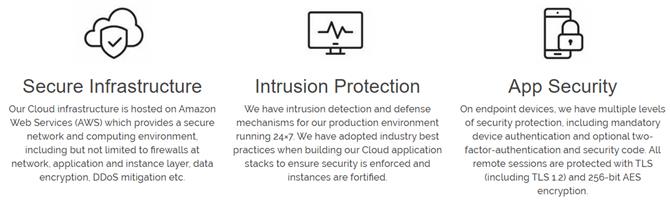
A Splashtop-ot erős biztonsági funkciók támogatják. (Kép jóváírása: Splashtop)
Az összes, a Splashtop-nal használt eszközt hitelesíteni kell, és rendelkezésre áll kétfaktoros védelem. Minden adatátvitelt 256 bites AES titkosítás és TLS támogat. A technikusok távolról is kitisztíthatják a csatlakoztatott eszköz képernyőjét, ezzel bizalmas információkat biztosítva.
Splashtop: Támogatás
A Splashtop online jegyek benyújtását és chat-támogatást nyújt minden felhasználó számára. A személyzet barátságos és hozzáértő, de a várakozási idő hosszabb lehet. Szerencsére hozzáférhet egy nagy, kezdőbarát tudásbázissal is, amely rengeteg információt tartalmaz. Az útmutatókat és a használati cikkeket ügyesen kategóriákba sorolják, és a beépített keresőmotor jól működik. A közösségi fórum összetettebb kérdésekre is rendelkezésre áll.
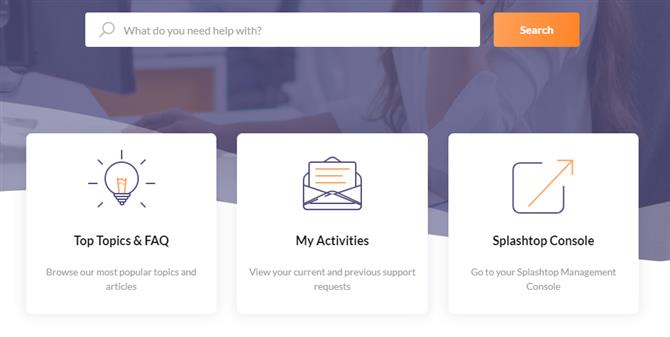
A Splashtop támogatási patakok választékát kínálja. (Kép jóváírása: Splashtop)
Splashtop: Végső ítélet
Összességében a Splashtop egy erőteljes távoli asztali kapcsolatkezelő, amelyet nagyon célzott tervek és nagy biztonság támaszt elő. Az új felhasználók számára a hét napos próbaverzió részesülhet a választott szoftvercsomaggal, de a fizetések csak évente érhetők el.
A Splashtop kiváló választás azok számára, akiknek nincs sok technikai tapasztalata. Könnyen beállítható, a felhasználói felület érzékeny és kezdőbarát. A szoftver néhány kiváló kiegészítő funkcióval, nagyteljesítményű biztonsággal minden szinten és részletes tudásbázissal rendelkezik.
A verseny
Noha a Splashtop nagyszerű távoli asztali hozzáférési és képernyőmegosztó eszköz, számos versenytársat kell figyelembe venni. A TeamViewer például hatalmas választékban kínál további kezelőeszközöket, például egy beépített találkozót és az IoT-eszközvezérlést, de ez egy kicsit drága. Eközben a Windows távoli elérése kiváló ingyenes alternatíva, de csak Windows eszközökkel használható.
Tudjon meg többet a Splashtop legjobb alternatíváiról a Legjobb távoli asztali szoftver útmutatónkban.






